- 12 Jul 2023
- 3 Minutos para Ler
- Impressão
- SombrioLuz
- Pdf
D - Importação de arquivos
- Atualizado em 12 Jul 2023
- 3 Minutos para Ler
- Impressão
- SombrioLuz
- Pdf
Inventário por importação de ficheiro:
É possível criar um inventário utilizando o ficheiro Excel "Export inventoriste" disponível no software Fastmag.
Exportar inventoriste: A importação de um ficheiro Excel permite integrar os dados de uma localização no inventário de uma única localização, integrando um ficheiro em formato TXT. A matriz Excel para a importação de dados de inventário é a seguinte
Para importar um ficheiro de inventário completo, recomendamos vivamente que utilize a função de importação de ficheiros no menu de gestão de ficheiros de inventário.
➢ Preparar o ficheiro de inventário em formato Excel (chamado Olap em Fastmag)
NB: Este relatório apenas permite a saída das quantidades de existências no ficheiro.
Se pretender um relatório com as quantidades em stock, terá de utilizar o utilitário de exportação OLAP (tabela "stock", adicionar "produto" "produtos" e seguir o exemplo abaixo):
Caminho: Gestão de sinais / Ferramentas e definições / Processamento periódicoProcessamento especial / Utilitário de exportação OLAP
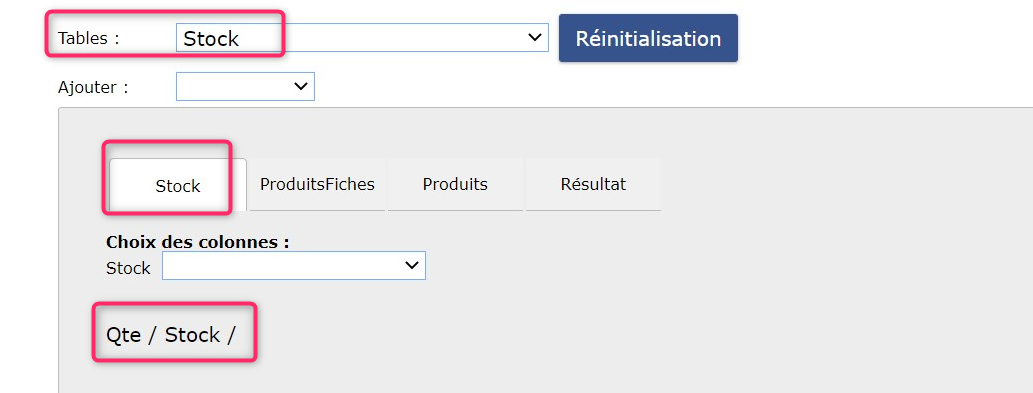
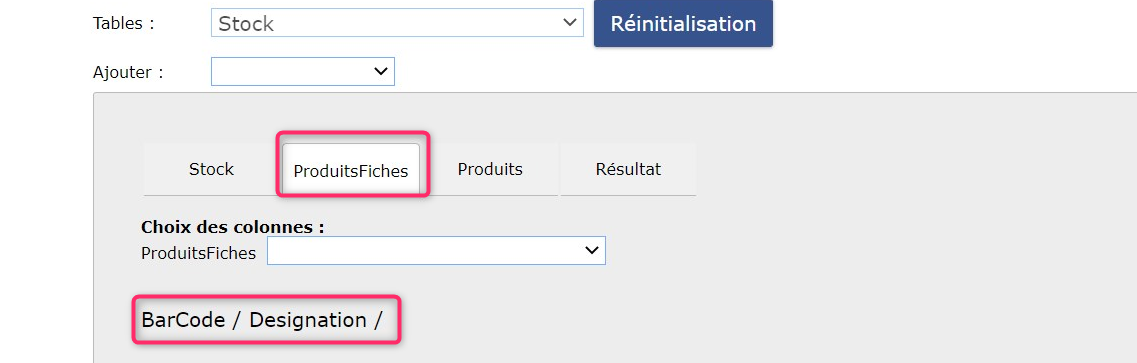
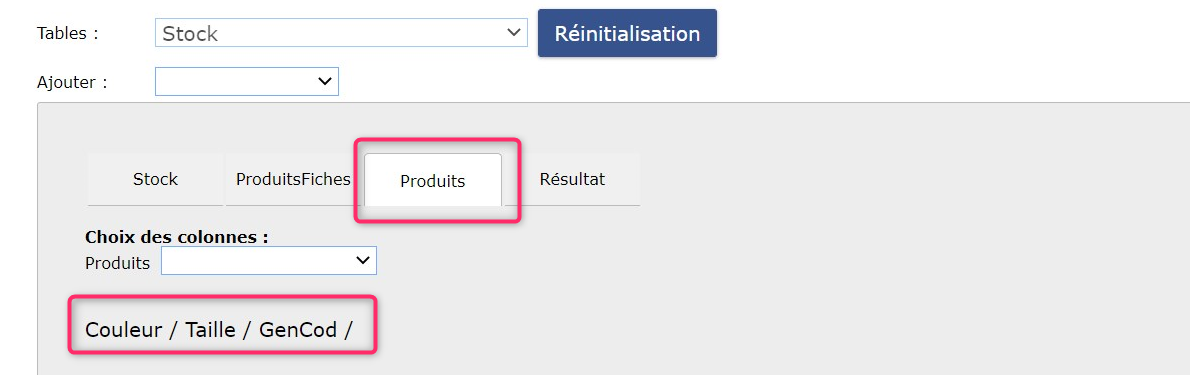
E clicar em "RESULTADO
Caminho do inventário de exportação em :
Gestão de stocks / Pilotagem / Análise de vendas e otimização de stocks / Exportável / Exportar inventário
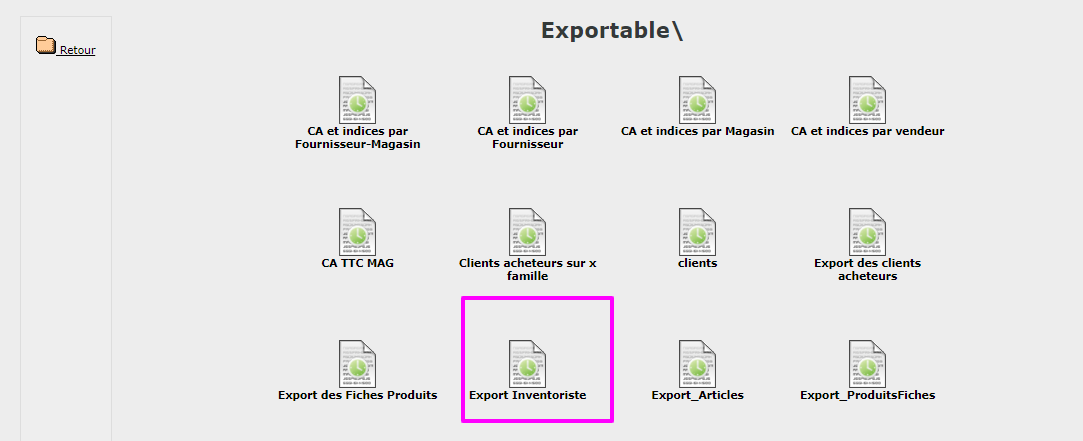
Clicar em "Análise OLAP multidimensional".
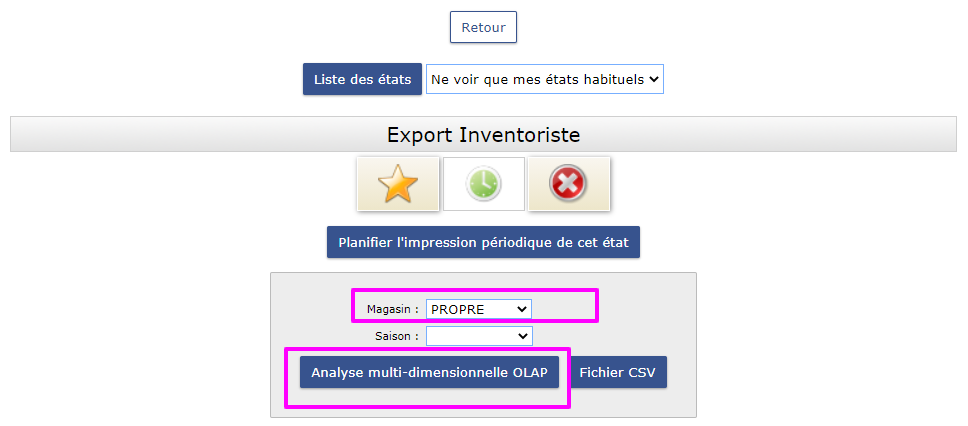
- Utilizar a função de exportação do inventário, acrescentando uma coluna para as quantidades (G no exemplo). Possibilidade de integrar um ficheiro de texto de um inventário externo (logístico, por exemplo) no inventário.
- A estrutura a respeitar é a seguinte Referência do artigo; Quantidade
A referência do artigo pode ser o Gencod, o PID (código de barras gerado automaticamente pelo Fastmag precedido de um #) ou a referência do fornecedor, ou a referência (BARCODE) | cor | tamanho (o carácter de separação é obtido com as teclas ALT GR e o 6 acima das letras).
A separação entre a referência do artigo e as quantidades pode ser um ponto e vírgula (;) ou um separador.
Exemplo:
# 3173; 3
3060090012229; 2
CHVH20LISA | PRETO| L; 7
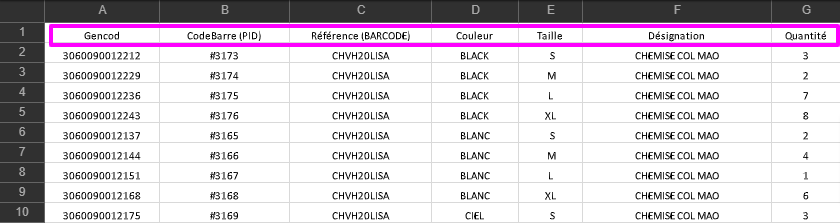
Criar um ficheiro que retenha o código de barras (PID) da coluna A e a coluna B e, em seguida, eliminar o cabeçalho da linha 1.

Salve o arquivo em formato de texto com tabulações.
➢ Para importar o ficheiro de inventário para o inventário Fastmag.
Caminho: Gestão de sinais / Processamento periódico / Procedimento de inventário / Gestão de ficheiros de inventário
➢ Clique em Importar ficheiros de inventário.
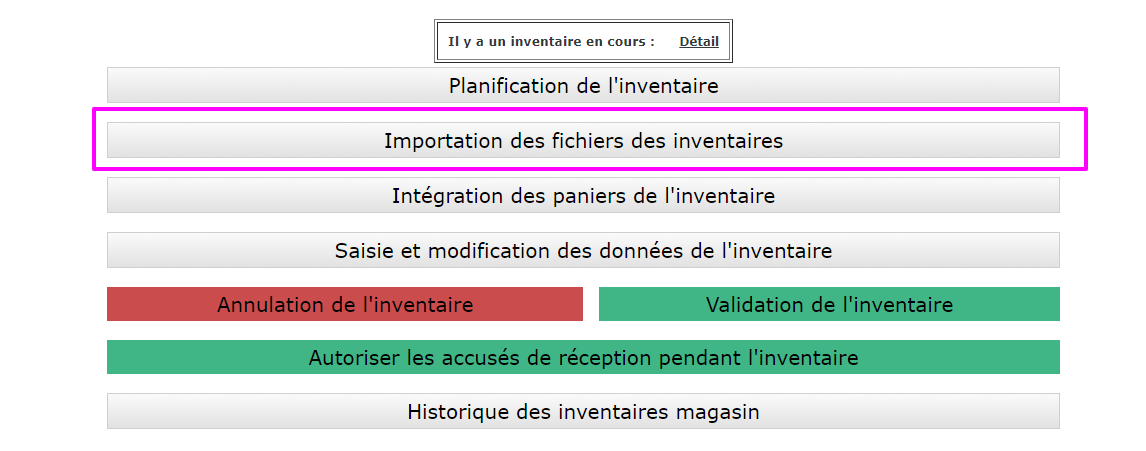
Procurar o ficheiro a carregar em formato de texto delimitado por tabulação e "Enviar ficheiro".
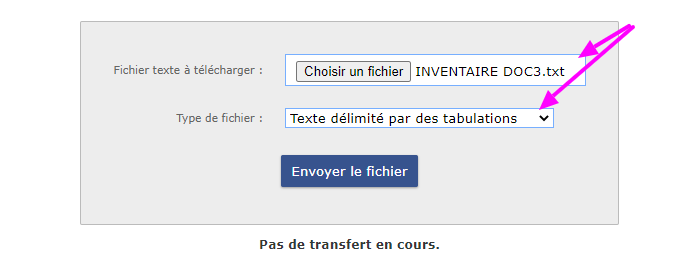
Se o cabeçalho não tiver sido suprimido, assinalar "Ignorar a primeira linha".
No campo "Referência", verificar se a referência indicada é a primeira referência do ficheiro a integrar.
No campo "Quantidade", verificar se a quantidade é a primeira quantidade do ficheiro a integrar, utilizando o menu pendente.
Clicar em "Processar o ficheiro".
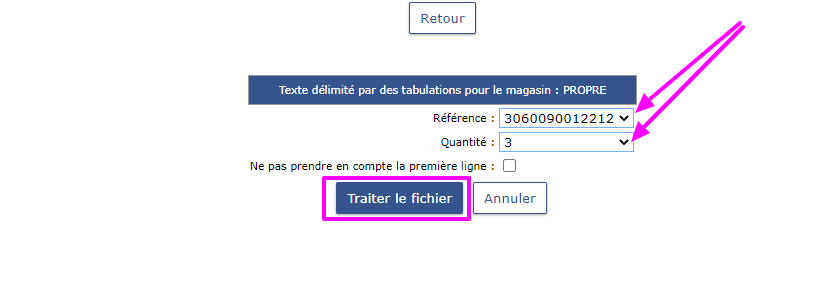
É possível :
➢ Apagar o ficheiro neste ponto e começar de novo.
➢ Procurar um produto, introduzindo o GENCOD e clicando em "Filtrar".
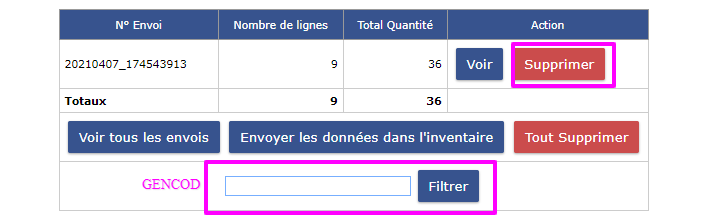
➢ Modificar as quantidades por linha, alterando a quantidade e clicando em "Modificar".
➢ Eliminar uma linha.
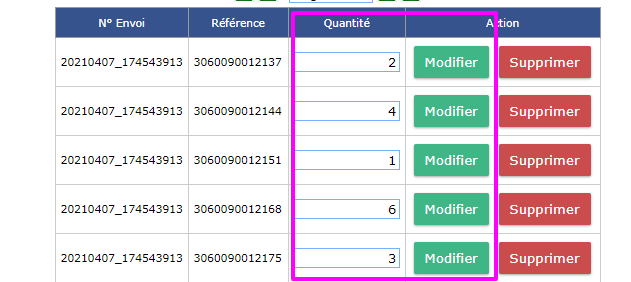
Quando tudo estiver correto, basta clicar em : "Enviar os dados para o inventário".
Importação de um ficheiro: resumo do processo de inventário da loja
Se tiver um inventário de várias lojas, é essencial efetuar um inventário e um reajustamento para cada loja antes de iniciar outro.
Preparação do ficheiro TXT de inventário com tabulação.
Utilizar apenas um computador por loja para o inventário.
Posição na loja para a qual o inventário está a ser feito.
1. Iniciar a preparação do inventário total ou parcial.
2. Abrir o procedimento de inventário
Caminho: Gestão / Ferramentas e definições / Trabalhos periódicos / Procedimentos de inventário / Gestão dos ficheiros de inventário
3. Definir o ficheiro txt com o separador
4. Verificar e, se necessário, modificar as quantidades nas modificações de inventário.
5. Editar as declarações de diferenças, as declarações de existências reais e o relatório de inventário e guardar num ficheiro em C: /.
6. Validar e confirmar o inventário
Caminho: Relatórios / Inventário da loja / Inventário de produtos da loja
para o misturar com um inventário por scanner portátil ou de inventário.
NB : Neste caso, crie uma localização ficheiro1, ficheiro2 antes de importar o ficheiro.


